- 目次 >
- 4.クイック設定Webの使いかた >
- 4.インターネット-静的ルーティング設定
4.インターネット-静的ルーティング設定
■静的ルーティング設定
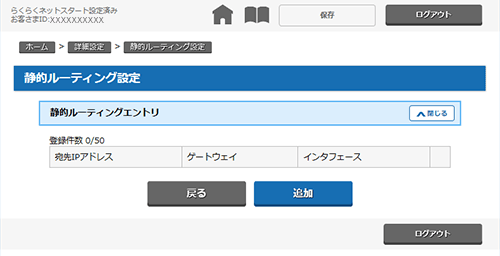
[静的ルーティングエントリ]
静的ルーティング設定の一覧を表示します。特定のIPアドレス宛の、通信の接続先/ルーティング先を指定できます。
[追加]をクリックすると[静的ルーティング設定 エントリ追加]に進みます。
- 宛先IPアドレス
- 宛先ネットワーク、または、宛先ホストを表示します。
- ゲートウェイ
- 静的ルーティングによってルーティング先になるネクストホップのIPアドレスを表示します。
- インタフェース
- 静的ルーティングによってルーティング先になるインタフェースを表示します。
- 編集
-
設定したエントリがある場合、指定したエントリを編集します。
[編集]をクリックすると[静的ルーティング設定 エントリ追加]に進みます。 - 削除
-
設定したエントリがある場合、指定したエントリを削除します。
<静的ルーティング設定 エントリ項目の削除方法>
「静的ルーティングエントリ」のエントリ一覧に表示されているエントリの中から、削除したいエントリの行末に表示された[削除]をクリックすることで削除できます。
■静的ルーティング設定 エントリ追加
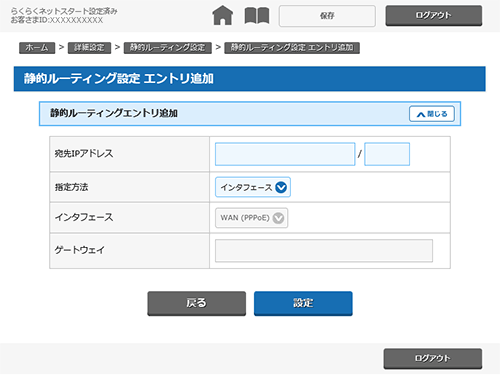
[静的ルーティングエントリ追加]
静的ルーティングエントリを設定します。
設定値を選択・入力したあと、[設定]をクリックし、[保存]で確定してください。
- 宛先IPアドレス
- 宛先ネットワーク、または、宛先ホストを入力します。"IPアドレス/ネットマスク"の形式で入力してください。ネットマスクは、ビット数形式で入力してください。入力できる値は、1~32です。例えば、[255.255.255.0]形式のネットマスクは「24」と入力します。
- 指定方法(初期値:インタフェース)
-
IPv4静的ルーティングの指定方法を選択します。
- インタフェース
- ゲートウェイ
- インタフェース
- (「インタフェース」は変更できません)
IPv4静的ルーティングによってルーティング先になるインタフェースです。
「接続先名」が表示されます。 - ゲートウェイ
- IPv4静的ルーティングによってルーティング先になるネクストホップルータ(ゲートウェイ)のIPアドレスを入力します。
<お知らせ>
- Windows(R)のパソコンのIPアドレスの参照は、下記の方法で行います。
- (1) 「Windows」キーを押しながら「X」キーを押し、表示された一覧から[Windows PowerShell]または[コマンドプロンプト]をクリックする
- (2) "ipconfig /all"を入力し、[Enter]キーを押す


